Uppdaterad april 2024: Sluta få felmeddelanden och sakta ner ditt system med vårt optimeringsverktyg. Hämta den nu på denna länk
- Ladda ned och installera reparationsverktyget här.
- Låt den skanna din dator.
- Verktyget kommer då reparera din dator.
Om du är ett företag som arbetar med e-post, är chansen att du har blockerat massor av viktiga e-postmeddelanden i din inkorg. Så vad kan du göra om du en dag vill exportera dem för att spara dem eller importera dem till ett annat e-postkonto? Det mest troliga svaret är ett filformat som heter EML.
Du kan ladda ner ett Gmail-meddelande som en textfil ganska enkelt, och det räcker om du bara vill läsa det i en textredigerare eller ordbehandlare. Men om du vill öppna den i en annan e-postklient kan du behöva spara den i ett annat format - en EML-fil.
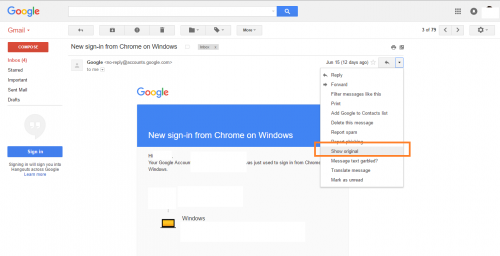
Så varför vill du ladda ner meddelanden? En av anledningarna är att stödja den. En annan är att dela dem med någon annan istället för att överföra ursprungliga meddelanden. Oavsett orsaken förenklar Gmail processen.
gmail
Öppna Google Mail i din webbläsare. Öppna det e-postmeddelande du vill spara offline och klicka på den lilla pilen bredvid knappen Svara. På menyn väljer du Visa original.
Detta öppnar meddelandet i ett nytt fönster. I det här fönstret ser du knappen Ladda ner original. Detta öppnar dialogrutan Spara som i webbläsaren och standardutvidgningen där den är sparad är TXT. Du vill inte registrera det med TXT-förlängningen. Ändra det till EML och ändra det från rullgardinslistan av filtypen av textfiler till alla filer. Spara filen.
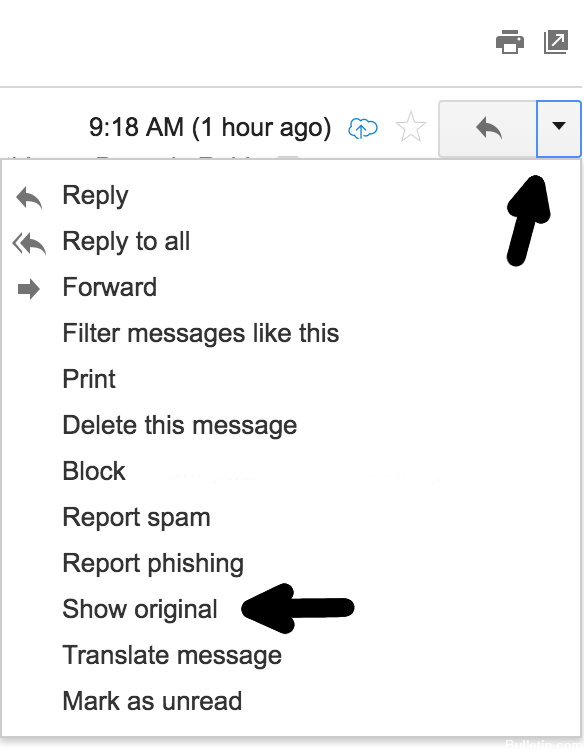
Nedladdningen tar några sekunder. När du har hämtat filen kan du importera den till någon e-postklient eller spara den på din hårddisk eller extern enhet.
Skäl att exportera Gmail-meddelanden till EML:
Uppdatering april 2024:
Du kan nu förhindra PC -problem genom att använda det här verktyget, till exempel att skydda dig mot filförlust och skadlig kod. Dessutom är det ett bra sätt att optimera din dator för maximal prestanda. Programmet åtgärdar vanligt förekommande fel som kan uppstå på Windows -system - utan behov av timmar med felsökning när du har den perfekta lösningen till hands:
- Steg 1: Ladda ner PC Repair & Optimizer Tool (Windows 10, 8, 7, XP, Vista - Microsoft Gold Certified).
- Steg 2: Klicka på "Starta Scan"För att hitta Windows-registerproblem som kan orsaka problem med datorn.
- Steg 3: Klicka på "Reparera allt"För att åtgärda alla problem.
Det finns en specifik anledning till varför användaren vill konvertera Gmail-e-postmeddelanden till EML-filformat.
- Om användaren använder Google för att utföra alla e-postuppgifter. Naturligtvis kan användaren få tillgång till e-postmeddelandet som är lagrat i brevlådan utan kostnad. Numera är rädslan för posthackning synlig för alla.
- För att lösa dessa problem är det viktigt att spara viktiga e-postmeddelanden. Omvandling till EML garanterar därför säkerheten för e-post, eftersom de är tillgängliga för många e-postklienter. Det håller e-postmeddelandet på ett tydligt sätt utan att förlora information. Det här är också anledningen till att användare vill migrera Gmail-e-postmeddelanden till EML-filtillägget.
- EML-filer är lättillgängliga för olika e-postklienter som Thunderbird, Apple Mail, etc. Filen har sitt eget sätt att lagra viktiga e-postmeddelanden. Därför väljer användare att migrera Gmail-meddelanden till EML-filformatet.
- Om Internet-anslutningen inte är etablerad kan EML-filer hämtas med olika e-postprogram. Kontinuerlig tillgång till Google-e-post utan Internet är också ett problem, så experter rekommenderar att du exporterar Gmail-meddelanden till EML.
utsikterna
Outlook 2013 lagrar alla e-postmeddelanden i ett eget filformat som heter PST. En PST är i huvudsak en samling av alla mappar i din inkorg och e-postmeddelanden lagrade i dem. Tyvärr finns det inget direkt sätt att exportera Outlook 2013-e-postmeddelanden till en.eml-fil. Du kan öppna en enda e-post, spara den som en.msg-fil och sedan konvertera den till.eml med gratisverktyg. Vi rekommenderar dock ett annat sätt. Med programvaran PST Extractor Pro kan du exportera flera e-postmeddelanden från Outlook till EML samtidigt. Programvarulicensen börjar vid $ 29 och vi tycker att det är värt vartenda öre. Allt du behöver göra är att hitta PST-filen, välja de e-postmeddelanden du vill exportera och det är klart.
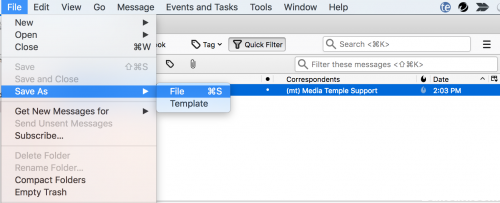
Thunder
Du kan använda den här metoden om ditt Thunderbird-e-postkonto är konfigurerat som en klient.
(Den här bruksanvisningen använder Thunderbird för Mac version 60.4.0 64-bit)
- Öppna Thunderbird.
- Klicka på det e-postmeddelande du vill ladda ner.
- Klicka på Arkiv. Klicka sedan på Spara som> Arkiv i rullgardinsmenyn.
- Kontrollera att Format är inställt på Alla filer. Klicka sedan på Spara.
https://productforums.google.com/forum/#!msg/gmail/Do6RaBfyHAg/qKSW9pqPLkQJ
Expert Tips: Detta reparationsverktyg skannar arkiven och ersätter korrupta eller saknade filer om ingen av dessa metoder har fungerat. Det fungerar bra i de flesta fall där problemet beror på systemkorruption. Detta verktyg kommer också att optimera ditt system för att maximera prestanda. Den kan laddas ner av Klicka här

CCNA, Web Developer, PC Felsökare
Jag är en datorentusiast och en praktiserande IT-professionell. Jag har många års erfarenhet bakom mig i dataprogrammering, felsökning av hårdvara och reparation. Jag är specialiserad på webbutveckling och databasdesign. Jag har också en CCNA-certifiering för nätverksdesign och felsökning.

